Mikrofoni Blue Yeti so kot nalašč za ustvarjalce podcastov in streamerje. Te naprave lahko zajamejo kristalno čist zvok, kar vam omogoča ustvarjanje visokokakovostne vsebine. MacBooki so najbolj produktivni in multimedijski računalniki. Zato vam lahko kombinacija Blue Yeti in Mac pomaga ustvariti vsebino, ki bo izstopala v množici.
Slaba novica je, da računalniki M1 Mac včasih ne zaznajo mikrofonov Blue Yeti. Mikrofon se ne prikaže kot vhodna možnost ali ne deluje pravilno. Poglejmo, kako lahko odpravite to težavo in pomagate svojemu Macu zaznati vaš mikrofon Blue Yeti.
Vsebina
-
Kako spodbuditi Blue Yeti, da deluje na Macu
- Pravilno nastavite svoj mikrofon
- Zaženite svoj Mac z vključenim mikrofonom
- Posodobite svoj Mac
- Zaključek
- Povezane objave:
Kako spodbuditi Blue Yeti, da deluje na Macu
Pravilno nastavite svoj mikrofon
Če vaš mikrofon ne more zajeti nobenih zvokov ali ga ne morete uporabiti kot vhodno napravo, ga morda niste pravilno nastavili.
- Povežite mikrofon Yeti z računalnikom Mac s kablom USB, ki je priložen paketu.
- Nato kliknite meni Apple in izberite Sistemske nastavitve.
- Kliknite na Zvok in izberite Vnos zavihek. Nastavite mikrofon Yeti kot avdio vhodno napravo.
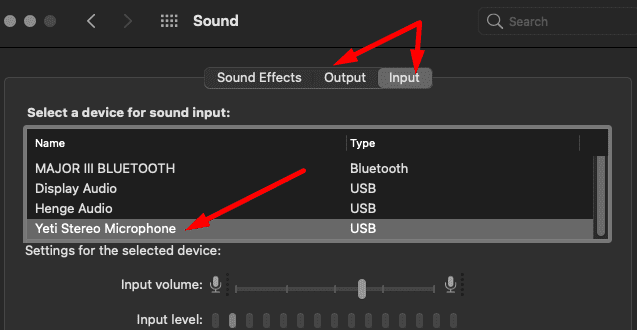
Zaženite svoj Mac z vključenim mikrofonom
Številnim uporabnikom, ki so naleteli na isto težavo, je to uspelo odpraviti tako, da so svoj Mac zagnali z vključenim mikrofonom Yeti. Vendar se morate vzdržati zagona katere koli programske opreme Blue. Seveda to pomeni, da lahko mikrofon Yeti uporabljate samo kot osnovni mikrofon in ne morete dostopati do nobenih naprednih nastavitev in funkcij. Poleg tega, če zaženete katero koli orodje za fino nastavitev zvoka ali izklopite mikrofon in ga nato znova priključite, bo mikrofon prenehal delovati.
Težave z združljivostjo programske opreme na radarju
Zdi se, da obstaja težava z združljivostjo programske opreme, ki vpliva na povezavo med vašimi računalniki Mac in mikrofoni Blue Yeti.
Če za natančno nastavitev zvoka in nastavitev mikrofona uporabljate orodje drugega proizvajalca, kot je Logitech G, boste morda pozvani, da izključite mikrofon. Toda zaradi tega bo vaš mikrofon prenehal delovati, tako da lahko prezrete poziv, tudi če prihaja od Blue Sherpa ali Blue Voice. V redkih primerih se lahko vaš mikrofon Yeti po zagonu teh orodij popolnoma ne odziva.
Namesti Krisp
Vendar pa je veliko uporabnikov potrdilo, da je Krisp delal zanje. Zdi se, da ta programska oprema za odpravljanje hrupa drugih proizvajalcev zagotavlja dostojne rezultate. Ta program ni popoln, vendar lahko vsaj dostopate do dodatnih nastavitev mikrofona.
Posodobite svoj Mac
Prepričani smo, da tako Blue Microphones kot Apple delata na reševanju težav z združljivostjo med M1 Mac in Blue mikrofoni. Popravek se lahko pojavi z naslednjo posodobitvijo za macOS. Zato morate svoj Mac posodobiti takoj, ko Apple uvede novo različico macOS.
Pojdi do Sistemske nastavitve, izberite Posodobitev programske opreme in nato preverite posodobitve.

Zaključek
Vaš Mac morda včasih ne prepozna mikrofonov Blue Yeti ali ne zažene naprednih nastavitev zvoka. Zdi se, da so to težavo sprožile težave z združljivostjo med programsko opremo Blue Yeti in novimi računalniki Mac M1. Če želite uporabljati Yeti kot osnovni mikrofon, morate zagnati svoj Mac z vključenim mikrofonom.
Ste naleteli na podobne težave z vašim modrim mikrofonom? Povejte nam več o svojih izkušnjah v spodnjih komentarjih.